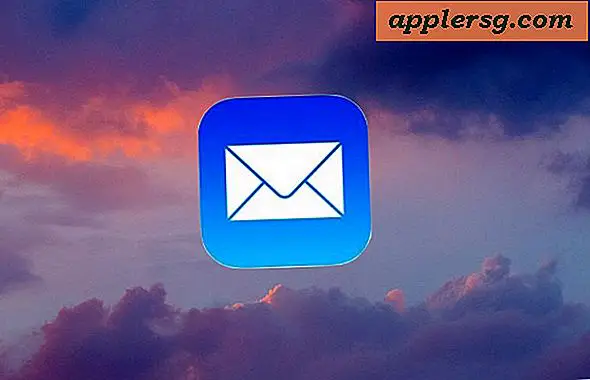Wie kann man Pandoras 40-Stunden-Musiklimit umgehen?
Ich liebe Pandora und benutze sie die ganze Zeit, also war ich ziemlich frustriert, als ich entdeckte, dass ich die Grenze von 40 Stunden erreicht hatte und gebeten wurde, für den Service zu bezahlen. Nun, wie bei jedem guten Mac-Geek habe ich nach einer Möglichkeit gesucht, das 40-Stunden-Limit zurückzusetzen (Windows-Benutzer scrollen unten nach Anleitungen), und hier ist, wie ich es gemacht habe:
Reset / Entfernen Pandoras 40 Stunden Limit
* Öffnen Sie in Ihrem Home-Verzeichnis Bibliothek> Voreinstellungen> Macromedia> Flash Player> #SharedObjects
* Hier finden Sie eine Reihe von Verzeichnissen mit verschiedenen zufällig generierten Namen wie JZK819C3P und H8R1ZK19M usw. - dies sind im Grunde genommen Cookies für Flash Player und wenn es Ihnen nichts ausmacht andere Einstellungen zu verlieren, können Sie alle diese Ordner zum Zurücksetzen löschen Ihr Pandora-Musiklimit, aber wenn Sie lieber andere Einstellungen beibehalten und Pandora einfach zurücksetzen möchten, lesen Sie weiter ...
* Geben Sie in das Suchfeld des Finder-Fensters "pandora" ein und wählen Sie dann den Ordner "Macromedia" als Ihr Suchverzeichnis statt "This Mac"
* Löschen Sie nur diese Dateien / Ordner, sie werden normalerweise als pandora, pandora.com und # pandora.com bezeichnet
* Ta da! Ihr Pandora-Limit ist jetzt zurückgesetzt und Sie haben weitere 40 Stunden Zeit, um zuzuhören! Alternativ könntest du einfach die $ 1 / Monat bezahlen, um Pandora zu benutzen, es ist so eine großartige App, es ist es wert.
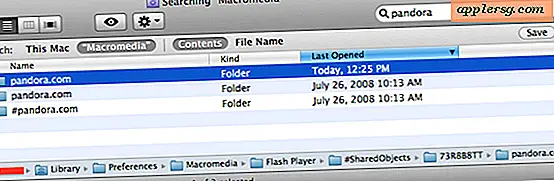
Setzen / Entfernen Sie die Pandora 40-Stunden-Grenze in Windows
Viele von uns haben auch Windows-PCs, so dass wir auch die Grundlagen für die Benutzer von Windows XP / Vista / 7 abdecken könnten:
* Navigieren Sie zu C: \ Dokumente und Einstellungen \ BENUTZERNAME \ Anwendungsdaten \ Macromedia \ Flash Player \ #SharedObjects
Ersetzen Sie "USERNAME" durch Ihren Benutzernamen
* Wie oben, wird es eine Reihe von zufälligen Ordnernamen geben, die Sie alle löschen können, oder nur diejenigen, die 'Pandora' im Namen enthalten
* Navigieren Sie nun zu C: \ Dokumente und Einstellungen \ BENUTZERNAME \ Anwendungsdaten \ Macromedia \ Flash Player \ macromedia.com \ support \ flashplayer \ sys
* Suchen Sie den Ordner mit dem Namen "# pandora.com" und löschen Sie ihn, oder löschen Sie einfach alle Dateien
* Navigieren Sie schließlich zu C: \ Dokumente und Einstellungen \ USER \ Cookies und löschen Sie alles mit der Bezeichnung "Pandora"
Befolgen Sie alle diese Anweisungen, und Sie hören Pandora wieder frei von der 40-Stunden-Beschränkung! Genießen! 
iPhone / iPod Touch-Benutzer: Die iPhone- und iPod Touch-Version von Pandora scheint gegen das 40-Stunden-Musiklimit immun zu sein (zumindest jetzt).